เครือข่ายไร้สายใช้กันอย่างแพร่หลายในปัจจุบันมากกว่าการเชื่อมต่อแบบมีสาย พวกเขามีความเป็นไปได้ในการเชื่อมต่ออุปกรณ์มากขึ้นในเวลาเดียวกันและเทคโนโลยีได้รับการปรับปรุงอย่างมาก ดังนั้นเราจึงมีความเร็ว ความเสถียรและคุณภาพที่ดีขึ้น อย่างไรก็ตาม มันก็มีจุดลบเช่นกัน เช่น การบริโภคแบตเตอรี่ที่เพิ่มขึ้น หรือแม้แต่ความเสี่ยงด้านความปลอดภัย เราจะมาอธิบายวิธีป้องกัน Windows ราคาเริ่มต้นที่ ไม่หยุดหย่อน ค้นหาเครือข่าย Wi-Fi . เป็นสิ่งที่เราสามารถกำหนดค่าได้อย่างง่ายดาย
เหตุใดจึงป้องกันไม่ให้ Windows ค้นหาเครือข่ายไร้สาย

นี่คือตัวเลือกที่เรามีในการ ระบบปฏิบัติการ Windows . เราสามารถถามตัวเองว่าทำไมเราถึงต้องการป้องกันไม่ให้มันค้นหาเครือข่าย Wi-Fi อย่างต่อเนื่อง และเราจะให้เหตุผลหลัก มีประโยชน์ในบางสถานการณ์และยังสามารถหลีกเลี่ยงปัญหาที่อาจเกิดขึ้นได้
ประหยัดพลังงาน
สาเหตุหลักประการหนึ่งที่ทำให้ Windows ไม่สามารถค้นหาเครือข่ายไร้สายได้อย่างต่อเนื่องคือ ประหยัดพลังงานแบตเตอรี่. เป็นความจริงที่การเปิดใช้งาน Wi-Fi ในแล็ปท็อปในขณะที่เราใช้แบตเตอรี่อาจส่งผลต่ออายุการใช้งานและใช้เวลาน้อยลง
ดังนั้น สาเหตุหนึ่งที่ต้องการกำหนดค่าการค้นพบเครือข่ายอัตโนมัติใน Windows ก็คือการทำให้แบตเตอรี่ใช้งานได้นานขึ้น ด้วยวิธีนี้เราจะหลีกเลี่ยงการบริโภคที่มากเกินไปที่อาจส่งผลกระทบต่อเรา นี่คือสิ่งที่สามารถกังวลเป็นพิเศษได้เมื่อใช้แล็ปท็อป ซึ่งใช้บ่อยที่สุดเมื่อเราเดินทางหรือที่ใดก็ตามที่อยู่ไกลจากเต้าเสียบ
Security
เราก็ต้องรับ ความปลอดภัย เข้าบัญชี. เป็นปัจจัยที่สำคัญมากในการทำให้ทุกอย่างทำงานได้อย่างถูกต้อง หากเราเชื่อมต่อกับเครือข่ายที่ไม่ปลอดภัย เราอาจมีปัญหาได้ เราไม่รู้จริงๆ ว่าใครอยู่เบื้องหลัง Wi-Fi สาธารณะ
เราสามารถพูดได้ว่าเราสามารถป้องกันไม่ให้ Windows ค้นหาเครือข่ายโดยอัตโนมัติเพื่อไม่ให้เครือข่ายที่ไม่ปลอดภัยปรากฏขึ้นและเราเชื่อมต่อ ด้วยวิธีนี้ เราจะป้อนเฉพาะข้อมูลที่เชื่อถือได้เท่านั้น ซึ่งเราเชื่อมต่อด้วยตนเอง
หลีกเลี่ยงการเชื่อมต่อกับเครือข่ายที่มีความครอบคลุมแย่กว่า
เรายังสามารถเชื่อมต่อกับเครือข่ายที่มีความครอบคลุมที่แย่กว่านั้น ซึ่งเป็นเรื่องปกติ ตัวอย่างเช่น เรามีตัวทำซ้ำในบริเวณใกล้เคียง และในขณะที่เรามองหาเครือข่ายอยู่ตลอดเวลา มันเชื่อมต่อกับเครือข่ายที่เราไม่สนใจในขณะนั้นเพราะมันมี คุณภาพสัญญาณแย่ลง และเราอาจมีปัญหา
นอกจากนี้เรายังจะหลีกเลี่ยงสิ่งนี้หากเราตัดสินใจที่จะกำหนดค่า Windows เพื่อไม่ให้มองหาเครือข่ายไร้สายตลอดเวลา ดังนั้นเราจะเชื่อมต่อกับคนที่เราสนใจมากที่สุดเสมอ คนที่สามารถให้สัญญาณที่ดีที่สุดในเวลานั้น
ขั้นตอนในการกำหนดค่า Windows เพื่อไม่ให้ค้นหา Wi-Fi
หลังจากอธิบายสาเหตุหลักที่อาจผลักดันให้เราป้องกันไม่ให้ Windows ค้นหาเครือข่ายไร้สายอย่างต่อเนื่อง เราจะอธิบายสิ่งที่เราต้องทำเพื่อทำเช่นนั้น เป็นขั้นตอนที่ง่ายมาก และเราจะไม่ต้องติดตั้งโปรแกรมเสริมเพิ่มเติมใดๆ เราจะใช้การกำหนดค่าของระบบปฏิบัติการเท่านั้น
สิ่งแรกที่เราจะทำคือไปที่หน้าแรก เรามองหาบริการและเข้าถึง ที่นั่นเราจะเห็นรายการบริการระบบปฏิบัติการจำนวนมากที่เราจะสามารถแก้ไขได้ ทั้งหมดจะได้รับการกำหนดค่าเมื่อติดตั้งระบบปฏิบัติการ เว้นแต่เราจะทำการเปลี่ยนแปลงใดๆ เรายังสามารถเข้าถึงได้ด้วยคีย์ผสม Windows + R และเรียกใช้ services.msc .
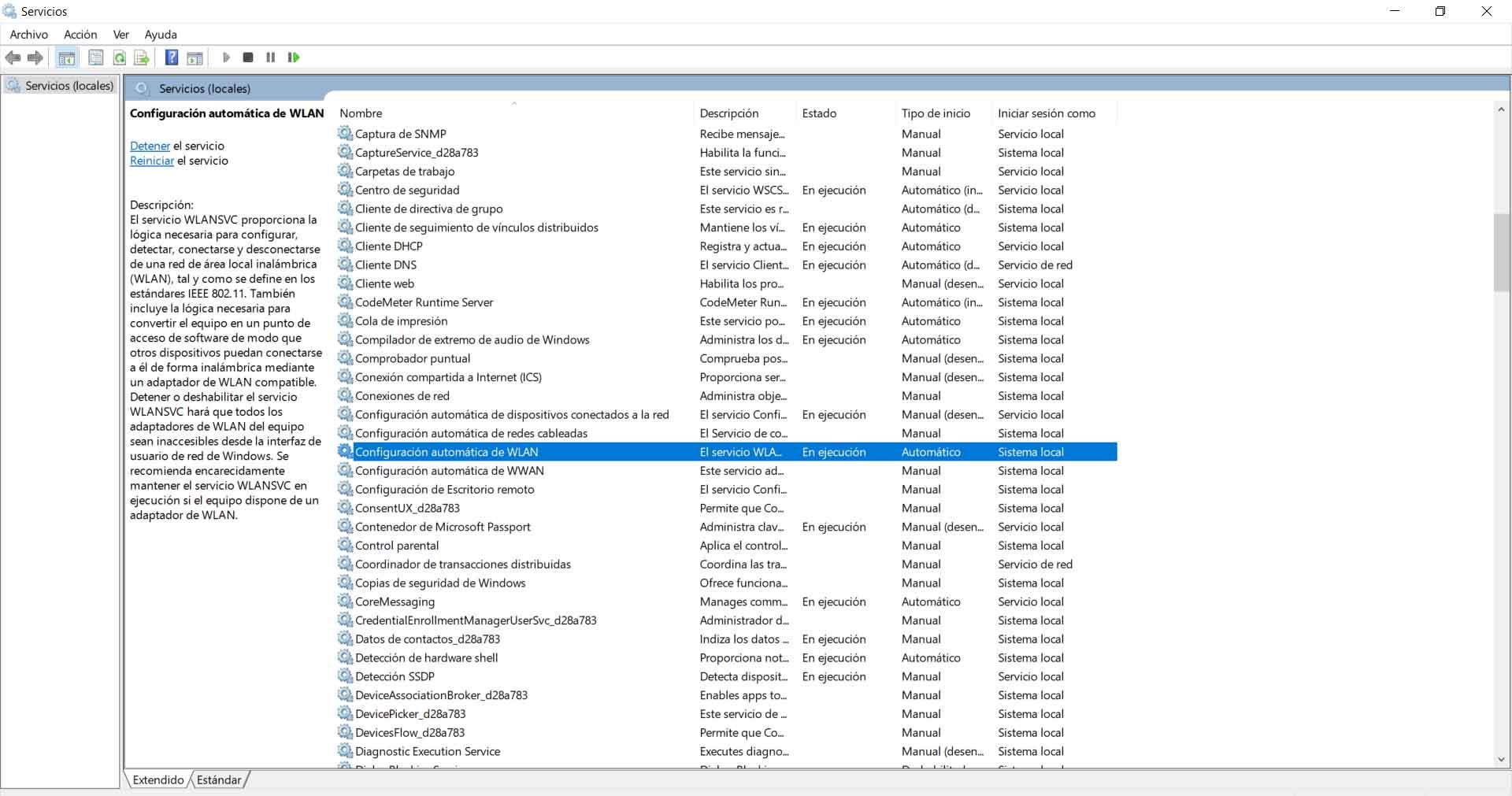
เมื่อมาถึงจุดนี้เราต้องมองหา การกำหนดค่า WLAN อัตโนมัติ บริการ. เราต้องคลิกด้วยปุ่มเมาส์ขวาแล้วคลิกหยุด ต่อมาเราเข้าสู่ Properties และ Start Type ซึ่งจะถูกทำเครื่องหมายเป็น Automatic เราเปลี่ยนเป็น ด้วยมือ .
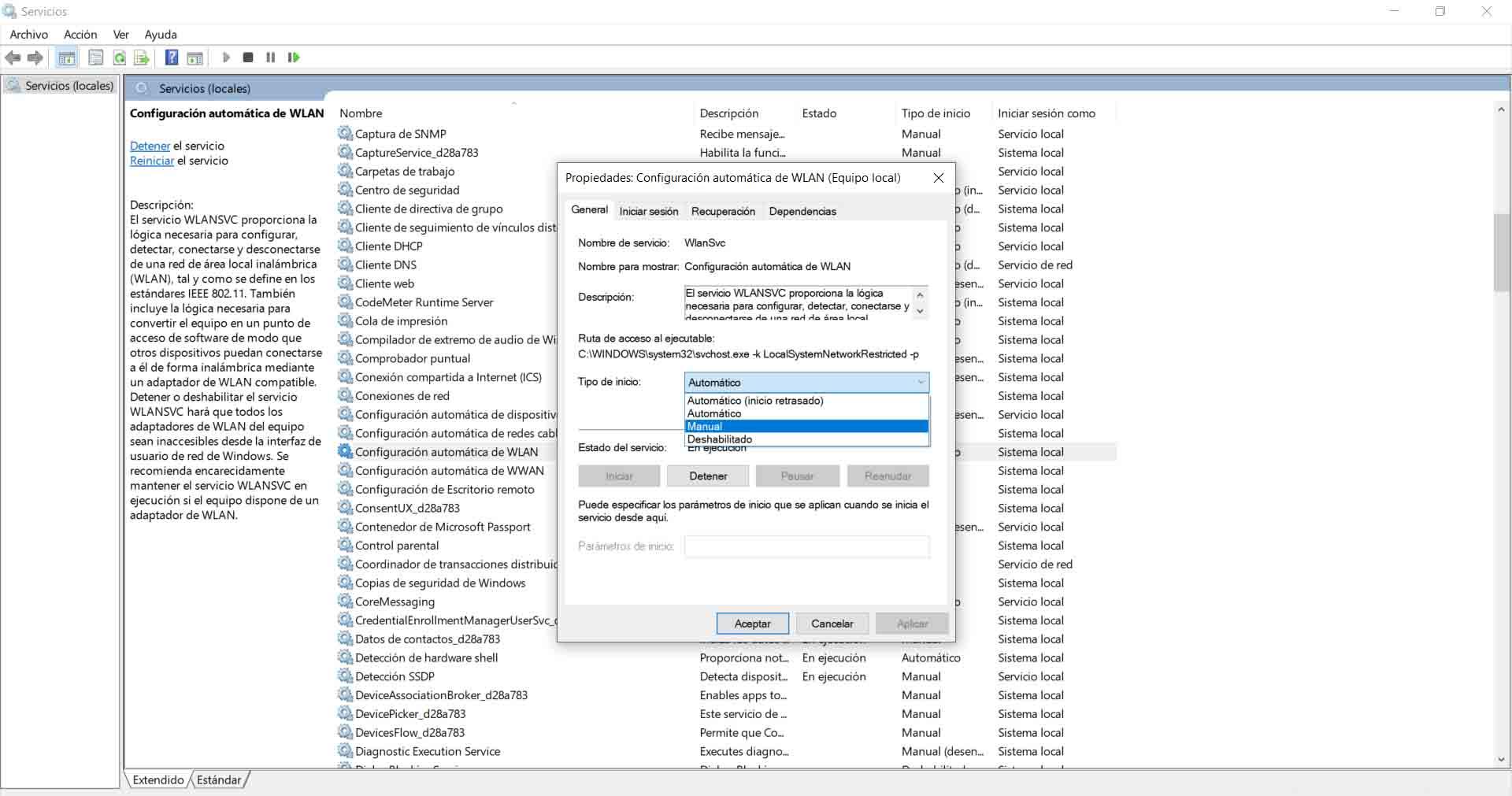
เมื่อเสร็จแล้วเราเพียงแค่คลิกสมัครและเรา จะยอมรับการเปลี่ยนแปลง . จากนั้น Windows จะไม่ค้นหาเครือข่าย Wi-Fi โดยอัตโนมัติ เราต้องรีสตาร์ทคอมพิวเตอร์เพื่อให้การเปลี่ยนแปลงมีผลอย่างถูกต้อง
ในกรณีที่เราต้องการกลับสู่สถานะก่อนหน้าในช่วงเวลาใดก็ตาม เราต้องการให้ Windows ค้นหาเครือข่ายโดยอัตโนมัติอีกครั้ง เราแค่ต้องทำตามขั้นตอนที่อธิบายไว้อีกครั้ง และคราวนี้ เราเปลี่ยนเป็นอัตโนมัติอีกครั้ง เรายอมรับ รีสตาร์ทคอมพิวเตอร์ เท่านี้ก็เรียบร้อย
วิธีหยุด Windows ไม่ให้เชื่อมต่อกับเครือข่ายใดเครือข่ายหนึ่ง
หลังจากที่ได้อธิบายสิ่งที่เราสามารถทำได้เพื่อป้องกันไม่ให้ Windows ค้นหาเครือข่าย Wi-Fi โดยอัตโนมัติ ตอนนี้เราจะมุ่งเน้นไปที่การป้องกันไม่ให้เชื่อมต่อกับเครือข่ายเฉพาะ เราอาจไม่ต้องการให้เป็นไปโดยอัตโนมัติ เข้าถึง Wi-Fi ที่เราเคยเชื่อมต่อหรือแม้กระทั่งจุดเชื่อมต่อที่เรามีที่บ้าน
เรายังทำได้ง่ายๆ อาจเป็นเรื่องที่น่าสนใจด้วยเหตุผลเดียวกันกับที่เราได้กล่าวไว้ก่อนหน้านี้ มีประโยชน์อย่างยิ่งเพื่อไม่ให้เชื่อมต่อกับเครือข่ายเฉพาะที่สัญญาณอ่อนถึงเรา
หากถึงจุดหนึ่งเราเชื่อมต่อกับเครือข่ายและตอนนี้เราไม่สนใจให้เชื่อมต่อโดยอัตโนมัติ เราสามารถหลีกเลี่ยงได้ ในการดำเนินการนี้ เราต้องไปที่ เริ่ม เข้าสู่ การตั้งค่า ไปที่ เครือข่าย และอินเทอร์เน็ต คลิกที่ Wi-Fi และการเข้าถึง จัดการเครือข่ายที่รู้จัก .
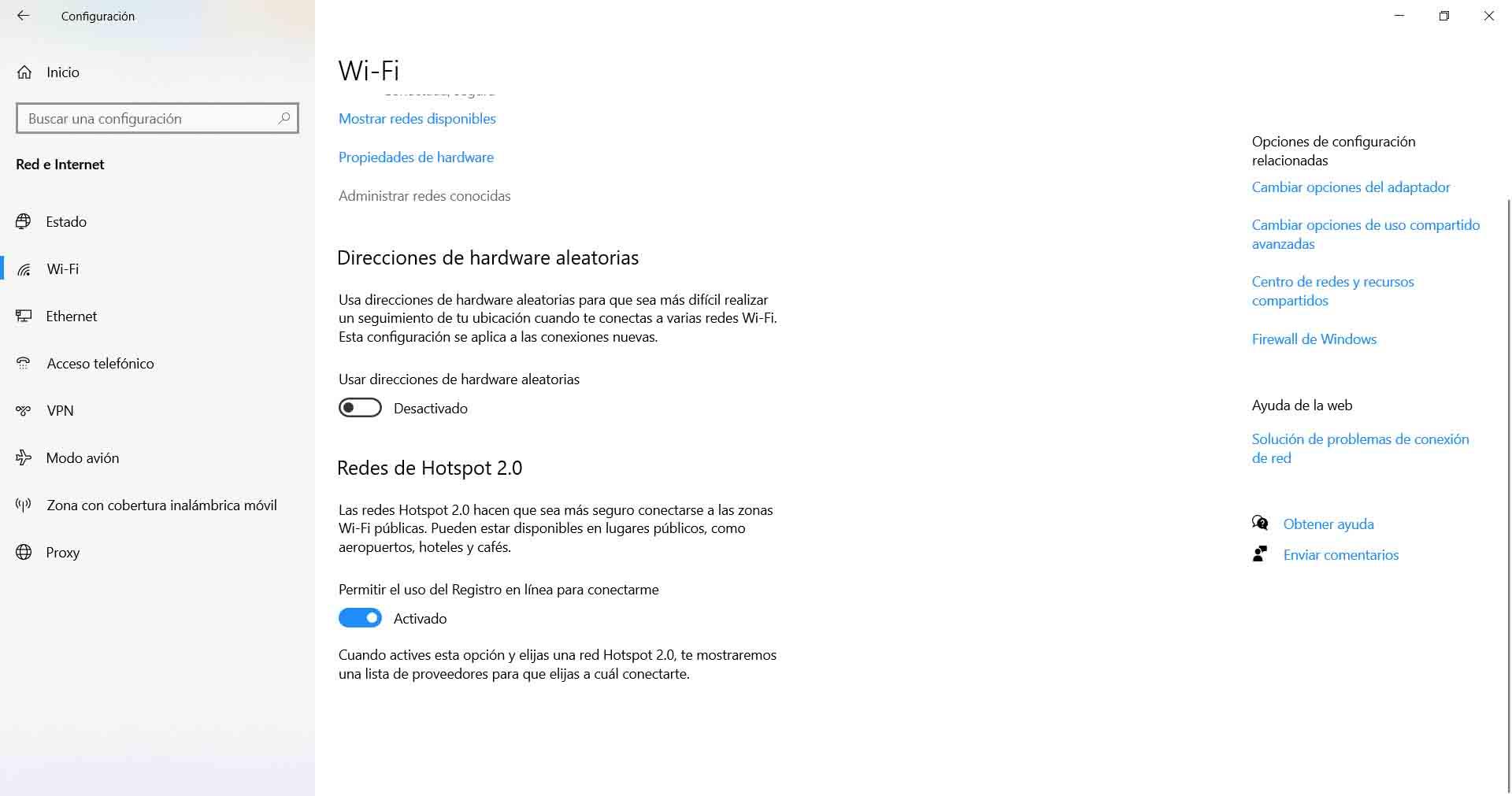
ที่นั่นเราจะเห็นรายการเครือข่ายไร้สายทั้งหมดที่เราเคยเชื่อมต่อ ไม่สำคัญว่าพวกเขาจะมีเครือข่ายเปิดหรือมีรหัสผ่าน สิ่งที่ Windows ทำคือการจัดเก็บข้อมูลนี้เพื่อเชื่อมต่ออย่างรวดเร็วทันทีที่ตรวจพบ เป็นการประหยัดเวลาที่น่าสนใจ แต่บางครั้งเราอาจไม่ต้องการสิ่งนี้
สิ่งที่เราต้องทำคือค้นหาเครือข่ายที่เราไม่ต้องการเชื่อมต่อ อาจเป็นตัวทำซ้ำ Wi-Fi เป็นต้น เราคลิกที่ชื่อและกล่องเล็ก ๆ จะปรากฏขึ้นที่เราจะเห็น ปุ่มหยุดจำ .
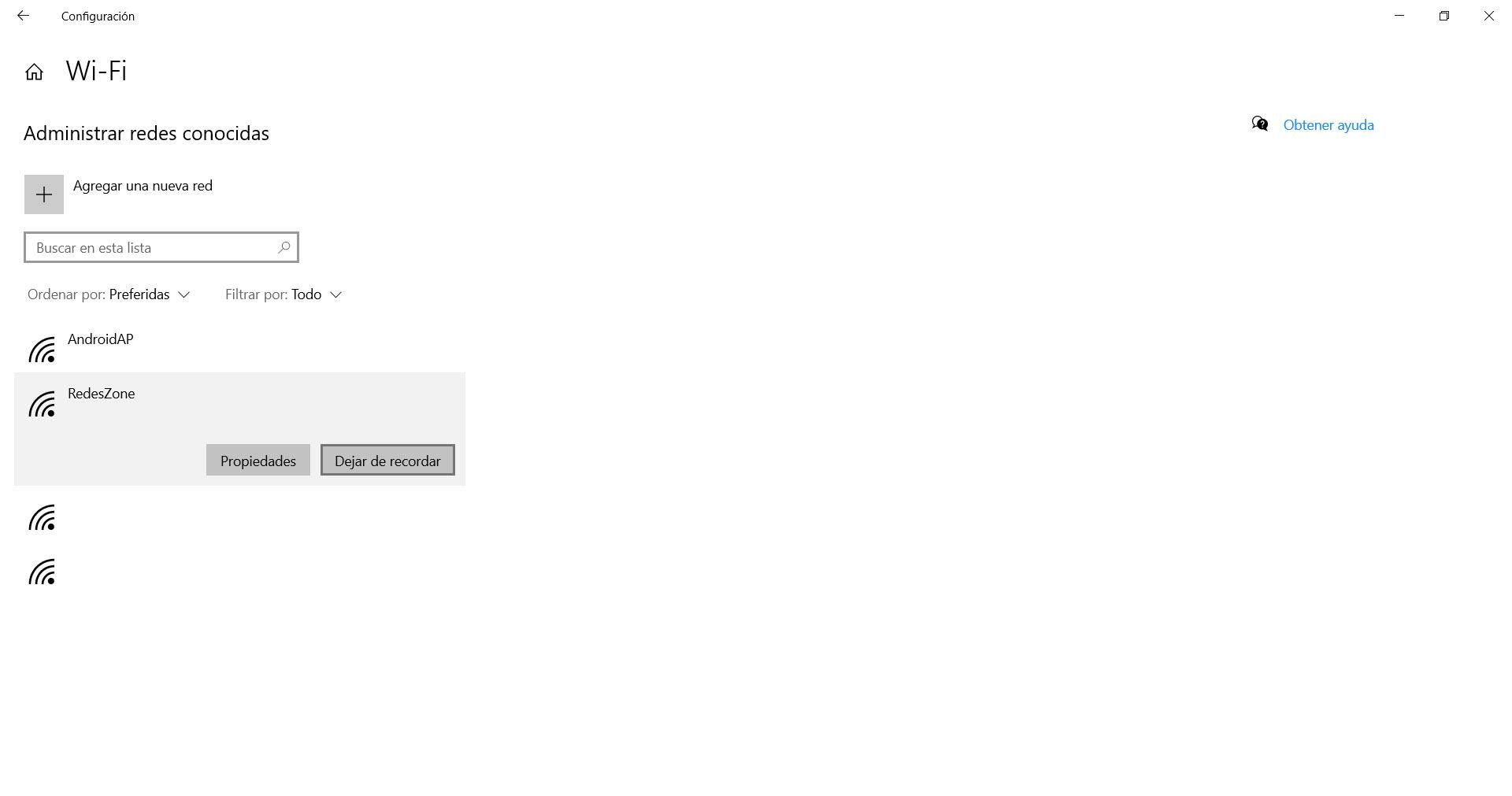
เพียงทำตามขั้นตอนนี้ Windows จะหยุดเชื่อมต่อกับเครือข่ายไร้สายนั้นโดยอัตโนมัติ มันจะลบข้อมูลที่เก็บไว้ทั้งหมด ซึ่งรวมถึงรหัสผ่านด้วย หากในอนาคตเราต้องการเชื่อมต่ออีกครั้งเราจะต้องคลิก เชื่อมต่อ และป้อนรหัสการเข้าถึงด้วยตนเอง
ดังนั้น โดยทำตามขั้นตอนเหล่านี้ที่เราระบุไว้ เรายังสามารถป้องกันไม่ให้ Windows เชื่อมต่อกับเครือข่ายเฉพาะโดยอัตโนมัติ เป็นอีกทางเลือกหนึ่งหากเราไม่ต้องการให้หยุดค้นหาเครือข่ายอย่างต่อเนื่อง แต่เราไม่ต้องการให้เครือข่ายนั้นสามารถเชื่อมต่อกับเครือข่ายใดเครือข่ายหนึ่งได้ เป็นกระบวนการที่ง่ายและรวดเร็ว ซึ่งเราสามารถย้อนกลับได้อย่างง่ายดายหากเราต้องการให้เชื่อมต่อใหม่ในช่วงเวลาใดก็ตาม
